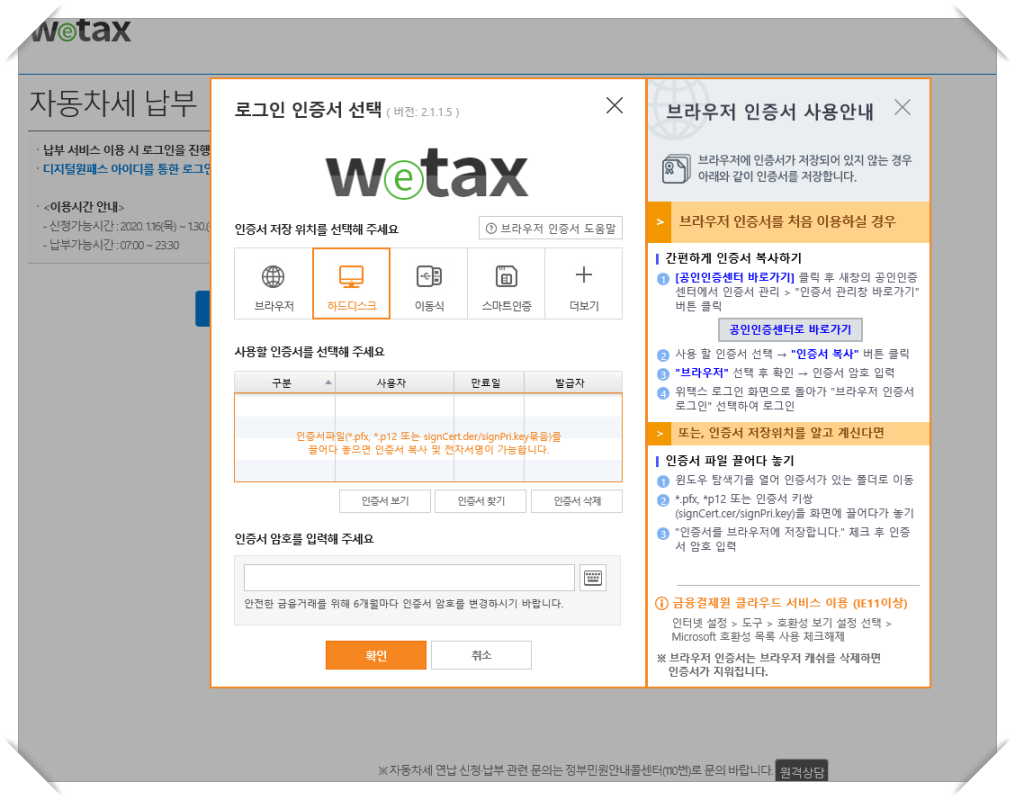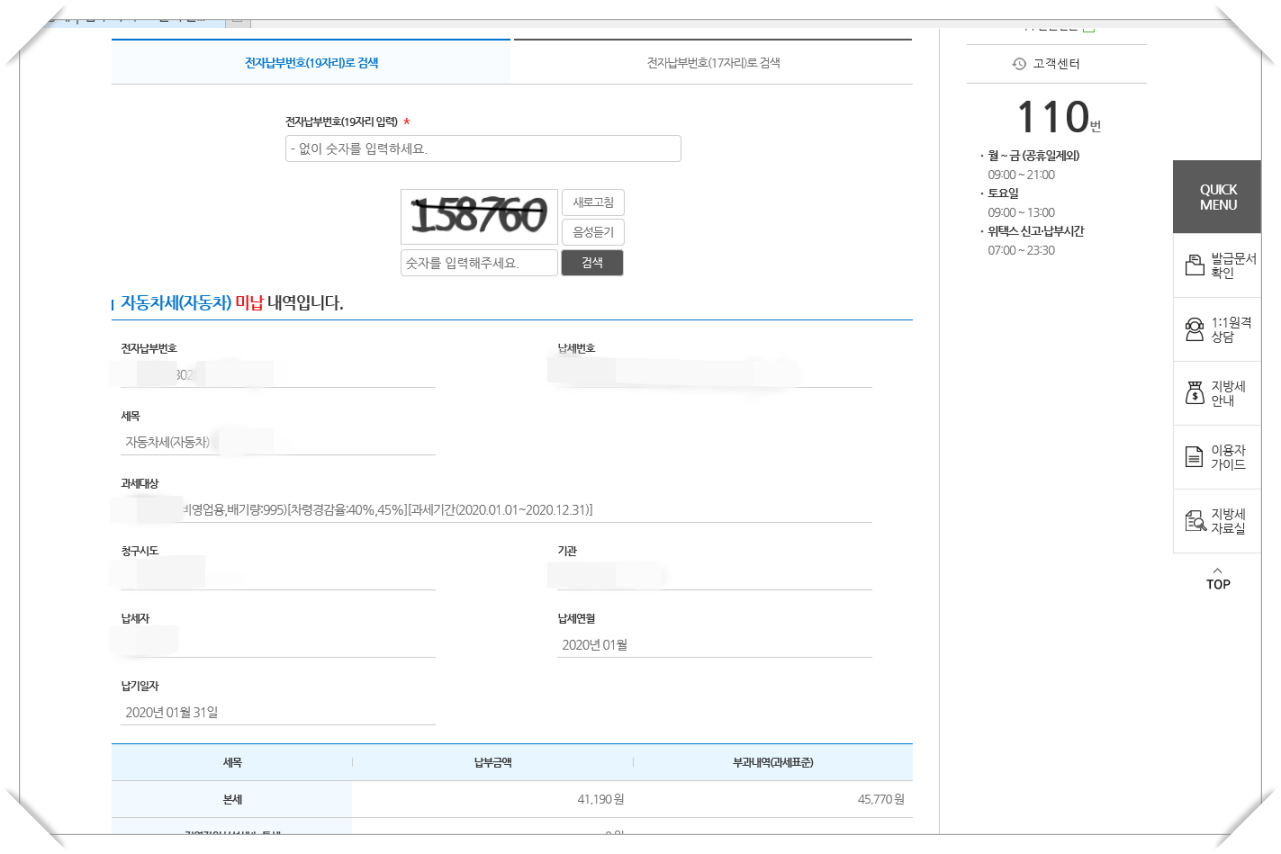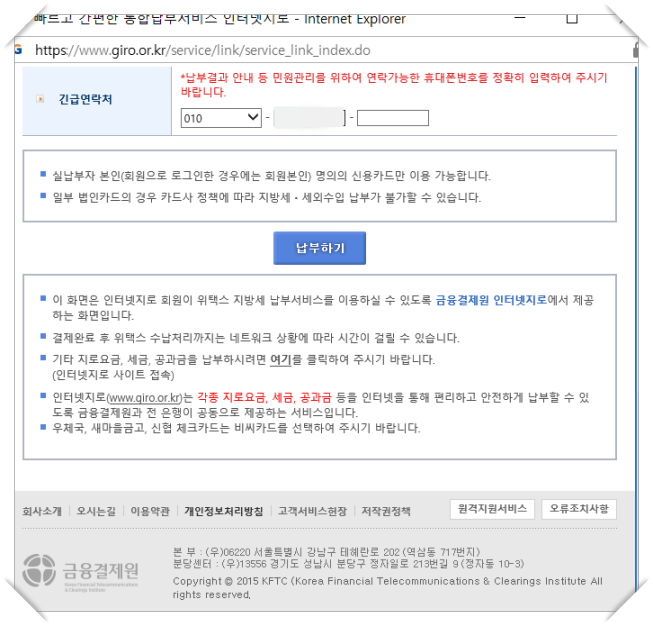우리 집 막내를 위해 아빠 육아휴직을 신청하게 되었어요.
보통 엄마가 하지만 이런 저런 사정에 의해 아빠 육아휴직으로 결정하고 2020년 1월 1일부터 휴직에 들어갑니다.
회사에 육아휴직 신청을 하니 당황해하네요. ㅋㅋㅋ
회사 창사 이래 남자 육아휴직은 처음이라고 하면서...
하지만 고용노동법에 거부할 수 없기에 진행하게 되었습니다.
참고로 아이에 대해 육아휴직은 처음 진행합니다. 엄마도 아직 막내에 대해 육아휴직 신청하지 않았거든요. 백수라서..ㅋㅋ
1월 한달이 지나고 육아휴직 급여신청을 인터넷을 통해 신청해봤어요.
신청 사이트는 고용보험 사이트입니다.
고용보험
www.ei.go.kr
신청서 작성하기
공인인증서로 로그인해야 합니다.

로그인 후 개인회원 서비스를 클릭하면 육아휴직급여 신청이라는 메뉴가 있습니다.
1번을 클릭합니다.
그러면 육아휴직 급여 신청 양식이 화면처럼 2번으로 보입니다.
회사에서 서류를 고용보험에 접수해야 나오므로 혹시 나오지 않으면 회사에 문의하셔야 합니다.
성명과 주민등록번호가 맞는지 확인합니다. 회사에서 접수하면 성명과 주민등록번호는 자동 표출됩니다.

3번의 대상 자녀의 주민등록번호를 확인합니다. 우리 아이는 이제 1학년이 되므로 초등학교 2학년 여부에 체크하지 않습니다.
만약 2학년이면 체크하시면 되겠습니다.
신청인의 주소, 휴대전화 번호도 확인합니다.
휴가부여기간 확인 및 선택하기

다음은 고용보험 출산일 조회를 해야 합니다. 사실 여기서 잠깐 고민했던 게 육아휴직을 하는데 출산일이 왜 나오나 했습니다. 이 부분은 출산일이 아니라 육아휴직 신청일이 맞는 듯해요. ㅋㅋ
확인서 신청일과 휴가 부여기간을 확인합니다. 1년 신청한 게 보입니다.
그리고 선택을 클릭합니다.
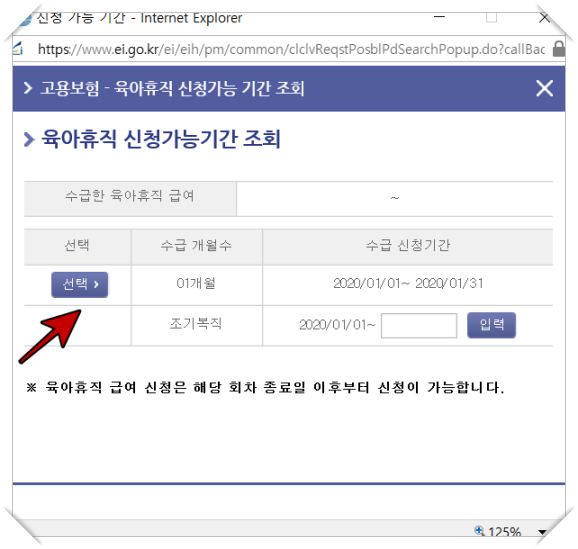
그러면 다음과 같이 화면이 나오는데 육아휴직급여는 1달 이상이 되어야 신청이 가능합니다. 현재 2월이고 1월 한 달을 채운 기간이 수급 개월 수에 표시됩니다. 중간에 조기 복직했을 경우 복직일을 입력하면 됩니다.
육아휴직급여받을 수급 월을 선택합니다.

그러면 신청 내용의 1번 급여 신청기간에 선택한 기간이 표출됩니다.
그리고 2번 급여를 지급받을 계좌번호를 입력하는데 처음 하는 거라 자동 표출이 안됩니다. 그래서 검색을 누르고 계좌를 등록했습니다. 최초 등록 시에는 예금주가 안 나타납니다. 계좌를 잘 확인해 보시면 됩니다.
다음 3번부터는 신청서 작성입니다. 해당 질문에 대해 정확하게 답변해야 합니다. 3번의 경우 지금 신청한 자녀만 해당되므로 예를 들어 둘째 자녀(해당 자녀)로 신청하신 분이 첫째 자녀 때 육아휴직했다고 해서 예라고 하면 안 됩니다. 둘째(해당 자녀)에 대해 육아휴직을 신청한 적이 있는지 묻는 내용입니다.
처리센터 확인 및 선택하기

질문지를 작성하고 처리센터를 선택해야 하는데 보통 큰 도시는 기지급 센터가 나타나지만 우리는 작은 도시라서 비어있더군요.
그래서 센터 검색을 해서 민원지 주소지의 센터를 선택했습니다. 그러면 우리 지역 관할 센터가 하단에 표시됩니다.

부정수급 안내에 대해 확인을 받습니다. 이 부분은 민감한 부분이므로 자세히 읽고 피해가 발생하지 않도록 해야 합니다.
그런데 육아휴직급여는 정말 작아서 그걸로 생활하기 힘들 수도 있기에 혹시 수입이 발생하게 되는 상황이 있다면 관할 고용센터 담당자에게 미리 신고해야 합니다.

이 부분은 보통 회사에서 접수한 경우 필요 없다고 합니다. 그래서 첨부파일 없이 "동의합니다" 체크 후 다음 진행했어요.

이제 신고서 작성은 완료가 되었습니다. 저장을 합니다.
## 주의주의 ##
그리고 반드시 저장 후 신고를 해야 완료가 됩니다. 저장만 하고 넘어가면 미신고 상태로 진행이 안됩니다.

저장하면 신청서 저장이 정상 처리되었습니다.라는 메시지가 뜹니다.
그래도 미신고 상태이므로 주의해야 합니다.

그래서 해당 메시지가 뜹니다.
전송하시겠습니까?라는 메시지가 보이면 확인을 클릭합니다. 그래야 신청 완료가 됩니다.

서류가 없으면 해당 메시지가 또 나옵니다. 메시지가 몇 번 나오는지 ㅋㅋㅋㅋ
확인 버튼을 눌러 전송을 합니다.
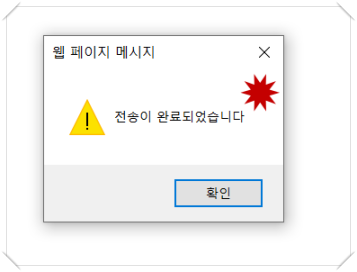
전송이 완료되었습니다.라는 메시지가 나오면
접수가 끝난 겁니다.
꼭 전송을 해야 접수가 되므로 잘 확인해보세요.

전송이 되면 접수번호가 생성되고 신청일자도 나타납니다.
그리고 앞 전에 선택한 접수센터가 표출됩니다.

모성보호의 민원처리현황에 가보면 방금 전송한 내역이 나타납니다. 전송완료로 되어있습니다.
혹시 수정이 필요하면 회수를 클릭하면 됩니다.

전송완료가 되면 접수가 되는 거고 담당자가 업무를 처리하면 처리 중으로 바뀌게 됩니다.

시간이 지나서 다시 확인해 보니 접수 완료(처리 중)로 변경되었네요. 이제 서류 등을 확인하면서 처리하고 있을 겁니다.

급여 예정일일 21일이었는데 정확히 21일에 입금이 되었습니다.
고용안정, 모성보호의 처리완료에 보면 1건이 보입니다.

지급 완료가 보이며 결정통지서를 클릭하면 상세내역이 보입니다.
육아휴직 급여신청을 2월 4일에 신청해서 21일에 받았으니 영업일 기준으로 14일 만에 받았습니다.
안내받을 때는 24일 이후 받는다고 했는데 더 빨리 받았네요.
이제 3월이 되면 2월 육아휴직 급여신청도 해야겠습니다.
1월에 신청해서 받았기 때문에 서류에 대한 문제없이 신청만 하면 받을 수 있습니다.
Q&A) 접수 후 혹시 추가 서류가 필요한 상황이 발생되면 신청자가 알 수 있는지요?
처리자가 작업 중 부족한 서류가 발생하면 신청자에게 직접 연락해서 팩스, 방문, 우편 등으로 서류를 요청한다고 합니다. 그러니 연락이 없다면 잘 진행되고 있다는 의미이므로 걱정 안 하셔도 된답니다.
지급예정일이 있기에 해당일까지 지급이 안되면 그때 전화로 문의해보세요.
육아휴직 급여신청 문의는 고용 노동부 상담센터 ☎ 국번 없이 1350으로 유료입니다.
지금까지 육아휴직 급여신청 방법, 아빠 육아휴직 인터넷으로 신청 방법에 대해 알아봤습니다.
잘못된 내용이 있거나 궁금하신 부분은 댓글 주세요.
아빠 육아휴직 파이팅~
'Info & Life > 잡동사니' 카테고리의 다른 글
| 으뜸효율가전 환급 왕초보 버전으로..전기밥솥 구매 후 신청했어요. 늦기전에~ (0) | 2020.08.05 |
|---|---|
| [컴퓨터]윈도우 10 메모리 관리 및 최적화하기, 가상메모리 관리 (5) | 2020.05.05 |
| 자동차세 선납신청해서 납부했어요. 자동차세 연납신청 납부방법 (0) | 2020.01.28 |
| 2020년 설명절 고속도로 통행료 무료, KTX 할인 및 문 여는 병원과 약국 정보 등 안내 (설날 고속도로 통행료 면제) (0) | 2020.01.14 |
| [자동차세 연납신청]자동차세 선납신청으로 할인 받으세요. (0) | 2020.01.13 |